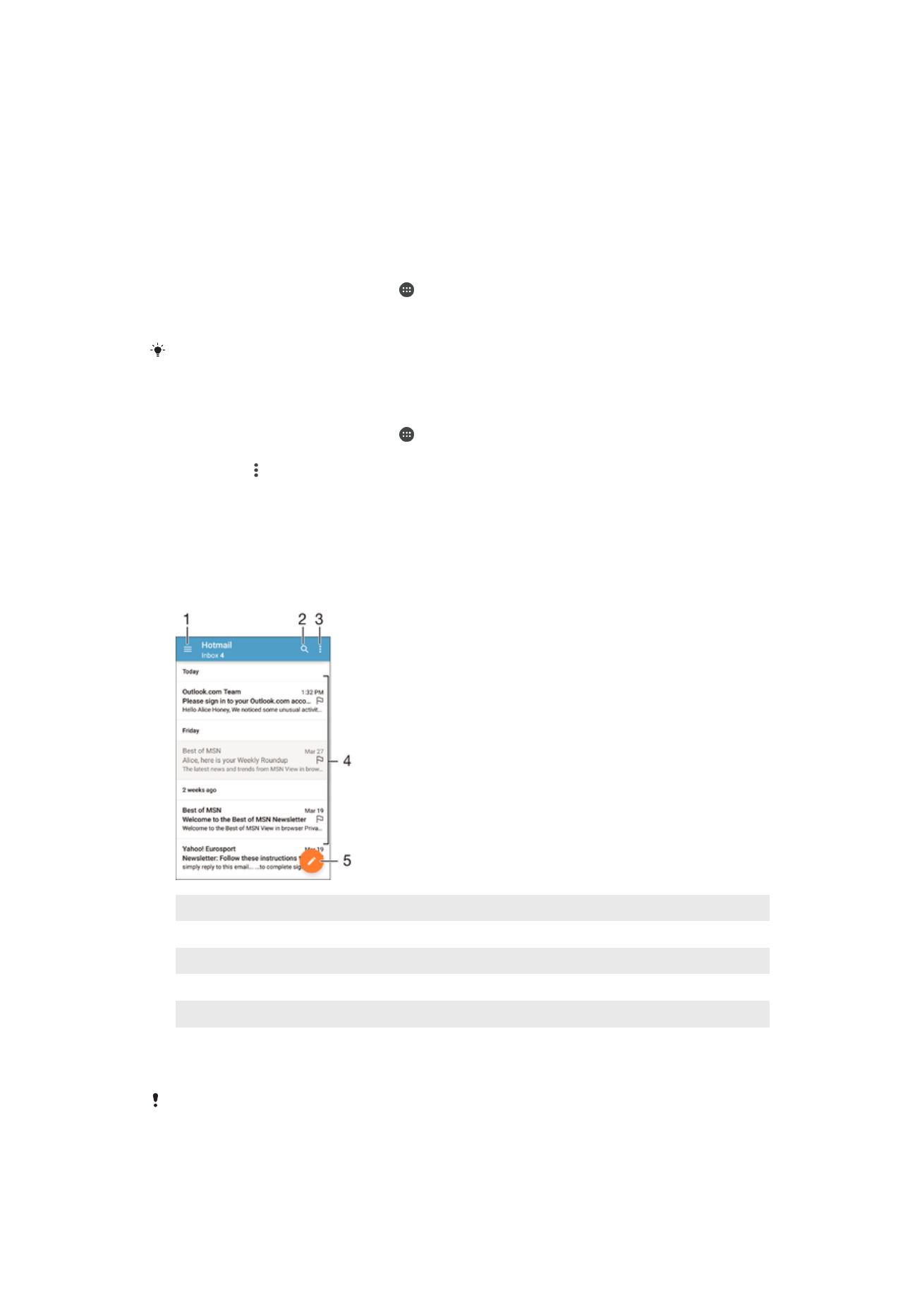
Skicka och ta emot e-postmeddelanden
1
Visa en lista över alla e-postkonton och de senaste mapparna
2
Sök efter e-postmeddelanden
3
Öppna inställningar och alternativ
4
Lista över e-postmeddelanden
5
Skriv ett e-postmeddelande
Hämta nya e-postmeddelanden
•
När inkorgen för e-post är öppen sveper du nedåt över meddelandelistan.
Se till att du har en fungerande dataanslutning innan du försöker hämta nya e-
postmeddelanden. Om du vill ha mer information om att säkerställa fungerande
dataanslutningar kan du se
Internet- och MMS-inställningar
på sidan 46.
88
Detta är en internetversion av denna utgåva. © Utskrift endast för privat bruk.
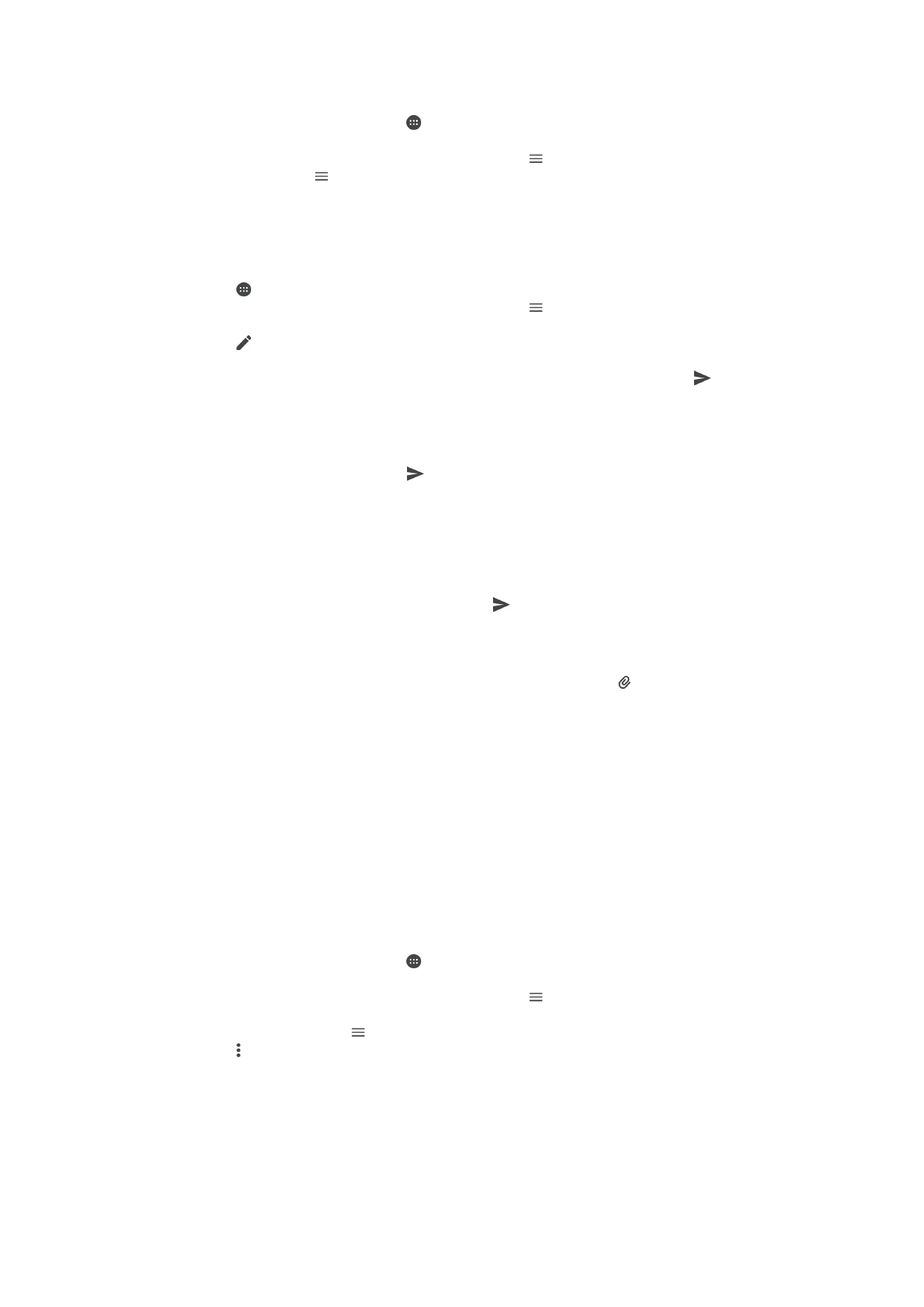
Läsa e-postmeddelanden
1
Utgå från Startskärm och tryck på .
2
Hitta och tryck på
E-post.
3
Om du använder flera e-postkonton trycker du till på och väljer det konto du vill
kontrollera. Tryck på och sedan på
Kombinerad Inkorg om du vill kontrollera
alla dina e-postkonton samtidigt.
4
I inkorgen för e-post bläddrar du uppåt eller nedåt och trycker till på det e-
postmeddelande som du vill läsa.
Skapa och skicka ett e-postmeddelande
1
Tryck på från Startskärm och hitta och tryck på
E-post.
2
Om du använder flera e-postkonton trycker du till på och väljer det konto du vill
skicka e-postmeddelandet från.
3
Tryck på och skriv mottagarens namn eller e-postadress och välj en eller flera
mottagare i den nedrullningsbara listan.
4
Skriv in ämnet för e-postmeddelandet och meddelandetexten och tryck till på .
Svara på ett e-postmeddelande
1
I inkorgen för e-post letar du reda på och trycker till på det meddelande du vill
svara på och trycker sedan till på
Svara eller Svara alla.
2
Skriv svaret och tryck sedan till på .
Vidarebefordra ett e-postmeddelande
1
I inkorgen för din e-post trycker du till på det meddelande du vill vidarebefordra
och trycker sedan till på
Vidarebefordra.
2
Skriv mottagarens namn eller e-postadress och välj en eller flera mottagare i den
nedrullningsbara listan.
3
Ange meddelandetexten och tryck sedan till på .
Visa en bifogad fil i ett e-postmeddelande
1
Tryck till på det e-postmeddelande som innehåller den bifogade fil som du vill
öppna. E-postmeddelanden med bifogade filer är markerade med .
2
När e-postmeddelandet har öppnats trycker du till på
Läs in. Den bifogade filen
börjar hämtas.
3
Tryck till på
Visa när den bifogade filen har hämtats.
Spara en avsändares e-postadress i kontakterna
1
Hitta och tryck på ett meddelande i din inkorg för e-postmeddelanden.
2
Tryck på namnet på avsändaren och tryck sedan på
OK och Lägg till i kontakter.
3
Välj en befintlig kontakt eller tryck på
Skapa ny kontakt.
4
Redigera kontaktinformationen om så önskas, och tryck på
Spara.